Extensia "Trafic Saving" din Google Chrome
Acest articol va discuta cum să salvați traficul în Google Chrome. Acest mod este, de asemenea, numit "Turbo", și aproape toată lumea a vizionat-o în browsere, cum ar fi Yandex Browser sau Opera. Cu toate acestea, în Google Chrome, această componentă nu este disponibilă și nu veți putea salva traficul. Pentru a ține pasul cu concurenții, dezvoltatorii de aplicații au făcut o extensie specială - "Salvarea traficului"
(în mod specific în Google Chrome). Dacă nu știți cum să o instalați, atunci acest articol vă va fi de folos.Cum să găsiți și să instalați o extensie
Pentru a găsi funcția "Economie de trafic", în Google Chrome trebuie să accesați meniul cu același nume. Pentru aceasta, găsiți și faceți clic pe butonul "Meniu" din partea dreaptă sus a ferestrei. Se deschide un meniu contextual, în care treceți cu mouse-ul peste "Instrumentele suplimentare" și selectați "Extensii".

Veți vedea o filă în care vor fi afișate toate extensiile pe care le-ați instalat în acest moment. Apoi trebuie să mergeți la magazin, pentru a face acest lucru, du-te la partea de jos și faceți clic pe link-ul "Mai multe extensii".
Deci te-ai dus la același magazin. Pentru a nu pierde mult timp și nu pentru a căuta manual modul "Salvarea traficului" în Google Chrome, este mai bine să utilizați căutarea. Șirul de căutare este în panoul din stânga, chiar în partea de sus, introduceți acolo "economizor de date".
Veți vedea toate rezultatele căutării. Suntem interesați de secțiunea "Extensii", unde este afișată prima și trebuie să fie localizată utilitatea "Trafic Saving". În Google Chrome, pentru a le instala, trebuie să faceți clic pe "Instalați". Apoi, aveți nevoie de confirmare, de acord - și începeți să descărcați și să instalați.
Cum să activați extensia
Dacă totul a mers bine și "Trafic Saving" a fost instalat în browserul dvs., apoi în partea superioară a ferestrei, lângă butonul "Meniu", ar trebui să existe o pictogramă de extensie.

Pentru ao activa, faceți clic pe pictograma LMB. Va deschide un meniu. Prin bifarea acesteia, activați economisirea de trafic prin debifcare. De asemenea, aici puteți urmări statistici care vor arăta cantitatea de trafic salvat.
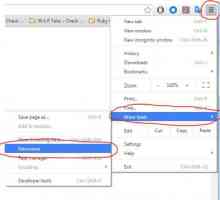 De ce nu pot deschide extensii în Google Chrome? Cele mai frecvente motive și soluțiile lor
De ce nu pot deschide extensii în Google Chrome? Cele mai frecvente motive și soluțiile lor Instrucțiuni: cum să faceți Google pagina dvs. de pornire
Instrucțiuni: cum să faceți Google pagina dvs. de pornire Cum și de ce să setați o temă pentru "Google Chrome"?
Cum și de ce să setați o temă pentru "Google Chrome"?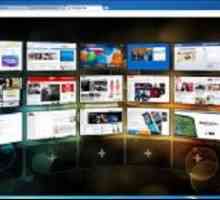 Instalați panoul expres pentru Google Chrome
Instalați panoul expres pentru Google Chrome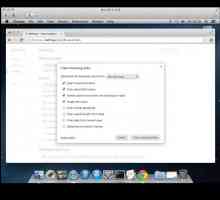 Cum să ștergeți o memorie cache în Google Chrome: instrucțiuni pentru începători
Cum să ștergeți o memorie cache în Google Chrome: instrucțiuni pentru începători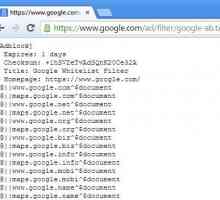 Cum să dezactivați publicitatea în Google Chrome: detalii
Cum să dezactivați publicitatea în Google Chrome: detalii Cum se instalează Google Chrome pe computerul dvs. Instrucțiuni pentru începători
Cum se instalează Google Chrome pe computerul dvs. Instrucțiuni pentru începători Cum să eliminați "Jambler" din "Google Chrome"? Ghidul unui începător
Cum să eliminați "Jambler" din "Google Chrome"? Ghidul unui începător Extensia "Adblock": cum se dezactivează "Yandex.Browser", "Opera" și…
Extensia "Adblock": cum se dezactivează "Yandex.Browser", "Opera" și…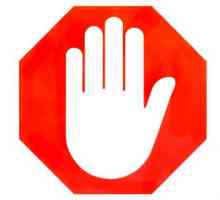 `Adblock` cum să dezactivezi în browsere?
`Adblock` cum să dezactivezi în browsere? Cum se configurează actualizarea automată a paginilor în diferite browsere?
Cum se configurează actualizarea automată a paginilor în diferite browsere? Cum să eliminați complet Google Chrome de pe computerul dvs. complet
Cum să eliminați complet Google Chrome de pe computerul dvs. complet Cum se restabilește marcajele în Google Chrome: sfaturi și trucuri
Cum se restabilește marcajele în Google Chrome: sfaturi și trucuri De ce Google nu funcționează Chrome
De ce Google nu funcționează Chrome Cum se activează jаvascript în Google Chrome și în alte browsere
Cum se activează jаvascript în Google Chrome și în alte browsere Cum se face browserul Chrome implicit
Cum se face browserul Chrome implicit Cum se face browserul implicit pe sistemul de operare Windows
Cum se face browserul implicit pe sistemul de operare Windows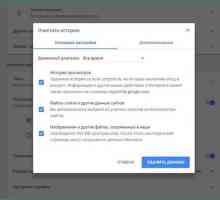 Ce ar trebui să fac dacă nu instalez extensia în Google Chrome?
Ce ar trebui să fac dacă nu instalez extensia în Google Chrome? Cum de a face Google pagina dvs. de pornire
Cum de a face Google pagina dvs. de pornire Google Chrome nu funcționează. Ce ar trebui să fac?
Google Chrome nu funcționează. Ce ar trebui să fac? Modul de actualizare automată și manuală a playerului flash în Google Chrome
Modul de actualizare automată și manuală a playerului flash în Google Chrome
 Instrucțiuni: cum să faceți Google pagina dvs. de pornire
Instrucțiuni: cum să faceți Google pagina dvs. de pornire Cum și de ce să setați o temă pentru "Google Chrome"?
Cum și de ce să setați o temă pentru "Google Chrome"? Instalați panoul expres pentru Google Chrome
Instalați panoul expres pentru Google Chrome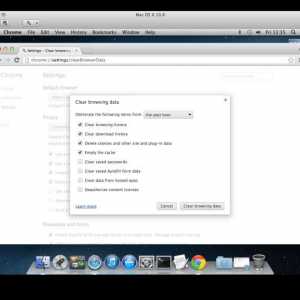 Cum să ștergeți o memorie cache în Google Chrome: instrucțiuni pentru începători
Cum să ștergeți o memorie cache în Google Chrome: instrucțiuni pentru începători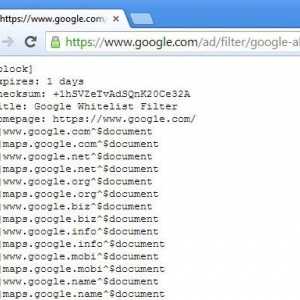 Cum să dezactivați publicitatea în Google Chrome: detalii
Cum să dezactivați publicitatea în Google Chrome: detalii Cum se instalează Google Chrome pe computerul dvs. Instrucțiuni pentru începători
Cum se instalează Google Chrome pe computerul dvs. Instrucțiuni pentru începători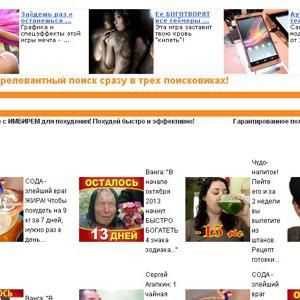 Cum să eliminați "Jambler" din "Google Chrome"? Ghidul unui începător
Cum să eliminați "Jambler" din "Google Chrome"? Ghidul unui începător Extensia "Adblock": cum se dezactivează "Yandex.Browser", "Opera" și…
Extensia "Adblock": cum se dezactivează "Yandex.Browser", "Opera" și…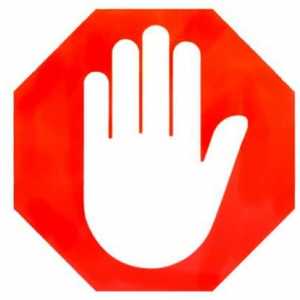 `Adblock` cum să dezactivezi în browsere?
`Adblock` cum să dezactivezi în browsere? Cum se configurează actualizarea automată a paginilor în diferite browsere?
Cum se configurează actualizarea automată a paginilor în diferite browsere?